Cara Menambah Berbilang Video pada TikTok [Panduan Pemula]
TikTok ialah aplikasi video popular yang membolehkan pengguna mencipta dan berkongsi klip video pendek menggunakan platform tersebut. Apabila anda menatal ke aplikasi, anda akan melihat kandungan video yang berbeza dimuat naik oleh pencipta. Salah satu kandungan video yang boleh anda tonton dari platform ini ialah berbilang video ditambahkan pada satu video. Adakah anda ingin tahu bagaimana pencipta melakukannya?
Jika anda ingin menemui bagaimana untuk menambah berbilang video di TikTok, inilah tempat yang betul. Dalam siaran ini, anda akan dibimbing sepanjang proses, yang boleh membantu anda menghasilkan kandungan yang terdiri daripada video gabungan. Tanpa berlengah lagi, teruskan membaca.
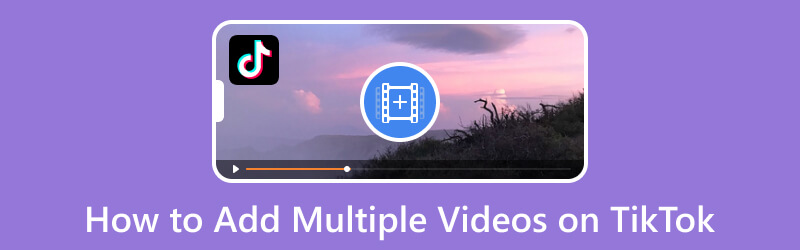
KANDUNGAN HALAMAN
Bahagian 1. Cara Menambah Berbilang Video di TikTok
Menggunakan ciri terbina dalam, anda boleh menambah berbilang video, menggabungkannya menjadi satu video. Lihat panduan yang boleh membantu anda melakukan ini. Bergantung pada maklumat yang dibentangkan untuk mengetahui cara menambah berbilang video pada TikTok menggunakan ciri terbina dalam.
Langkah 1. Sebagai permulaan, lancarkan aplikasi TikTok menggunakan telefon pintar anda.
Langkah 2. Setelah aplikasi dibuka, pergi ke (+) ikon di bahagian tengah bawah skrin untuk membuat video. Anda akan diarahkan ke bahagian rakaman utama, di mana anda boleh merakam atau memuat naik video dari galeri.
Pergi ke Muat naik butang untuk melihat video anda pada galeri telefon anda, yang terletak di sebelah butang rakaman. Setelah galeri anda dibuka, pergi ke Video bahagian dan letakkan tanda semak di sebelah Pilih berbilang butang. Selepas itu, ia akan membenarkan anda memilih berbilang video. Sekarang, mula memilih video yang ingin anda muat naik ke platform.
Langkah 3. Setelah selesai, tekan Seterusnya butang, menuju ke bahagian penyuntingan. Aplikasi ini akan menggabungkan video pilihan anda menjadi satu video, yang boleh anda tonton di bahagian rakaman. Pilihan pengeditan di sudut kanan skrin anda meningkatkan video anda.
Langkah 4. Setelah selesai, tekan butang Seterusnya butang, dan isikan maklumat yang diperlukan sebelum menyiarkan video.

Bahagian 2. Cara Menggabungkan Draf pada TikTok
TikTok mempunyai ciri yang memberi anda pilihan sama ada untuk menyiarkan video dengan segera atau menyimpannya pada draf. Bahagian ini akan terperinci menggabungkan draf yang anda simpan pada akaun TikTok anda. Dengan itu, anda akan tahu cara menggabungkan video menjadi satu. Harapkan maklumat yang dibentangkan untuk mengetahui cara menggabungkan draf di TikTok.
Langkah 1. Buka aplikasi TikTok anda, dan pergi ke Profil ikon, yang akan membawa anda ke profil akaun anda.
Langkah 2. Menuju ke Draf bahagian, dan anda akan melihat video yang anda ambil yang masih perlu dimuat naik. Kemudian, tukar tetapan privasi dalam siapa boleh tengok video ni bahagian ke hanya saya. Selepas mengemas kini, tekan butang Pos butang.
Langkah 3. Selepas memuat naik video anda, anda boleh menukar tetapan dengan menekan tukar potong. Di sini, anda boleh mengurangkan panjang video anda dan menambah video baharu untuk digabungkan. Selain itu, anda boleh menggunakan pilihan penyuntingan yang disediakan untuk mempertingkatkan video anda.
Langkah 4. Simpan video sebagai draf dan pilih lakaran kecil untuk video anda; anda boleh memilih daripada mana-mana bahagian video. Selepas itu, sila kembali ke skrin utama, ketik ikon (+), pilih video anda dan siarkan.
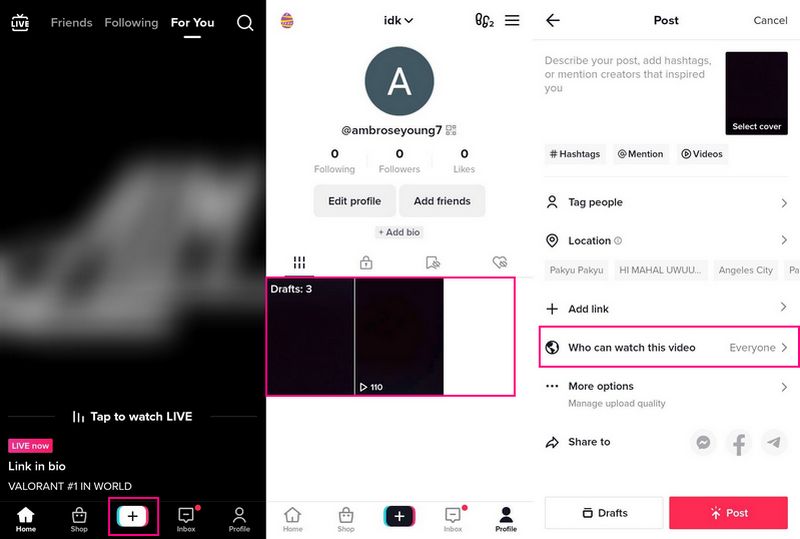
Bahagian 3. Cara Muat Naik Berbilang Video ke TikTok
1. Penukar Video Vidmore
Editor video profesional yang boleh anda akses untuk menggabungkan berbilang video tanpa had adalah Penukar Video Vidmore. Ia mempunyai ciri penggabungan video terbina dalam yang mampu menggabungkan berbilang klip ke dalam sekeping video tunggal. Ciri ini membolehkan pengguna memuat naik seberapa banyak video yang mereka mahu tanpa had. Selain itu, ia menawarkan pilihan penyuntingan untuk membetulkan persembahan video, menggunakan kesan dan penapis, menambah tera air dan banyak lagi. Program ini menyokong beberapa format video, membolehkan pengguna memuat naik sebarang format fail video yang mereka ingin gabungkan. Pengguna boleh mencipta video yang menarik menggunakan program ini, yang boleh memperoleh lebih banyak tontonan sebaik sahaja dimuat naik ke TikTok.
Di bawah ialah panduan tentang cara menggabungkan video di TikTok menggunakan Vidmore Video Converter:
Langkah 1. Muat turun dan Pasang Vidmore Video Converter
Muat turun aplikasi pada komputer anda dari tapak web, pasang dan ikuti prosedur persediaan program.
Langkah 2. Pilih Penggabungan Video
Apabila program dibuka, pergi ke Kotak alat tab dan cari Penggabungan Video daripada beberapa alatan yang dibentangkan.
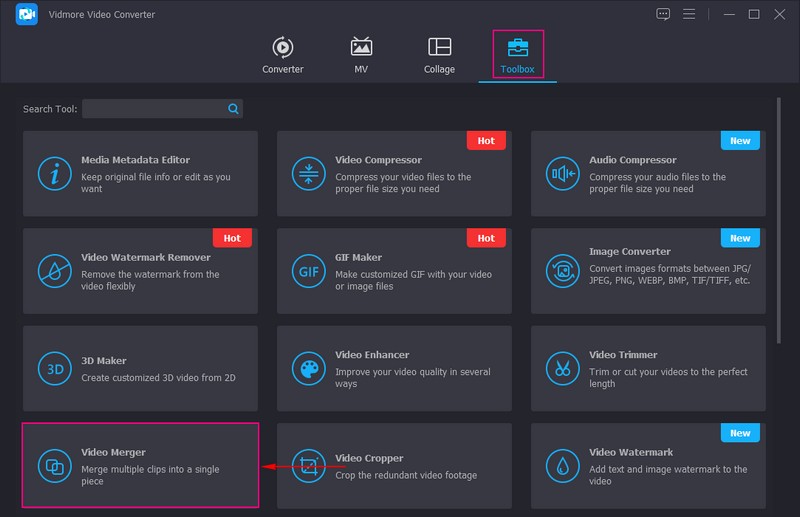
Langkah 3. Tambah Klip Video pada Penggabungan Video
Anda diarahkan ke tetingkap baharu di mana anda boleh memuat naik klip video anda. Di sini, tekan (+) ikon, yang akan membuka folder desktop anda, dan teruskan memilih dan menambah berbilang video pada program.

Langkah 4. Edit Klip Video
Anda akan melihat video anda dimainkan pada skrin pratonton pada tetingkap yang baru dibuka. Selain itu, anda akan melihat pilihan penyuntingan di bawah skrin pratonton.
Jika anda ingin menambah lebih banyak video, klik pada Tambah butang. Seterusnya, klik pada Edit butang, dan buat perubahan pada video anda. Di sini, anda boleh memangkas dan memutar, menggunakan kesan dan penapis, membenamkan tera air dan menambah muzik latar belakang pada video anda. Ingat untuk memukul okey butang untuk setiap perubahan yang anda buat. Seterusnya, pergi ke Potong butang untuk meninggalkan bahagian video yang tidak diperlukan dan mengekalkan yang penting. Selepas itu, tekan Jimat butang untuk menyimpan perubahan. Seterusnya, tekan Ke hadapan atau Di belakang butang untuk mengatur video berdasarkan pilihan anda.
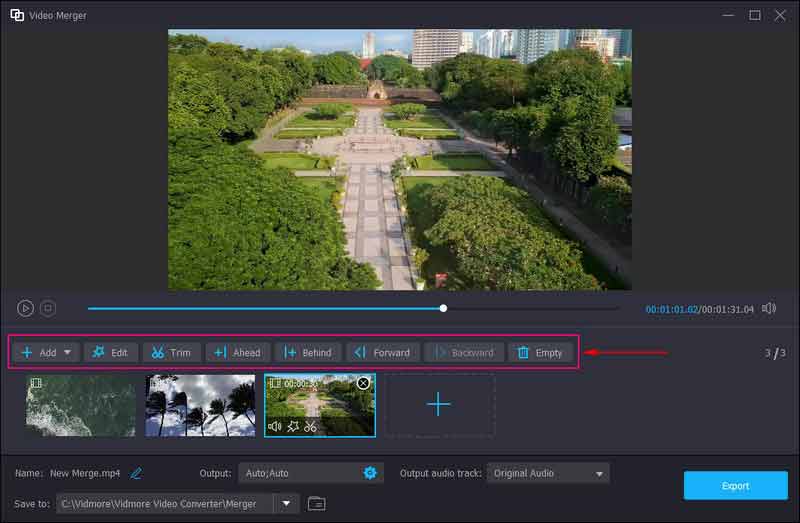
Langkah 5. Eksport Berbilang Video
Setelah selesai, tekan butang Eksport butang untuk menyimpan video yang digabungkan pada komputer anda. Selepas itu, cari video output dan muat naik di TikTok.
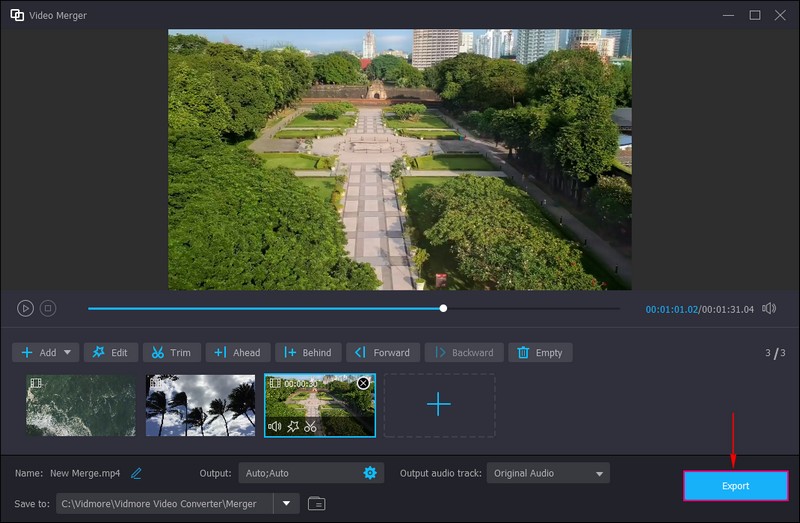
2. InShot
InShot ialah aplikasi penyuntingan untuk foto dan video. Ia ialah editor dan pembuat video semua-dalam-satu yang berkuasa penuh dengan ciri. Ciri terbina dalam termasuk muzik, kesan peralihan, teks, kolaj, emoji, bingkai utama dan latar belakang kabur. Selain itu, ia membolehkan pengguna menambah berbilang video ke dalam satu video. Selain itu, pengguna boleh menggunakan pilihan penyuntingan yang ditawarkan oleh aplikasi untuk meningkatkan tahap persembahan video.
Ikuti langkah yang disediakan untuk mengetahui cara menggabungkan berbilang video menggunakan Inshot:
Langkah 1. Anda mesti memuat turun dan memasang aplikasi pada peranti mudah alih anda untuk akses lengkap. Selepas proses pemasangan, buka aplikasi untuk bermula.
Langkah 2. Ketik Video daripada antara muka utama untuk membuka galeri telefon anda. Seterusnya, klik kategori Video daripada Album, dan pilih klip video yang anda mahu gabungkan. Selepas memilih, ketik (✔) untuk mengarahkan anda ke bahagian penyuntingan utama.
Langkah 3. Di bawah skrin pratonton, klik butang Main butang untuk melihat bahawa video yang anda tambahkan digabungkan. Anda boleh menggunakan pilihan pengeditan lain untuk meningkatkan tahap video anda, yang boleh membantu anda menarik penonton menontonnya.
Langkah 4. Setelah berpuas hati, tekan butang Simpan di bahagian atas sebelah kanan skrin anda. Selain itu, anda boleh menukar peleraian, kadar bingkai dan format video anda sebelum menyimpannya.
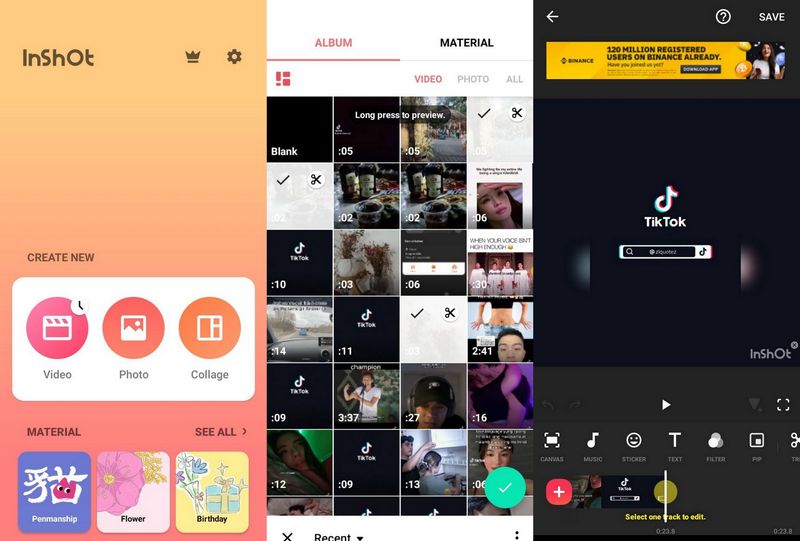
Bahagian 4. Soalan Lazim tentang Pelbagai Video TikTok
Apakah tempoh minimum untuk TikTok?
TikTok terkenal dengan kandungan video pendek; panjang video minimum ialah tiga saat.
Mengapa TikTok memendekkan berbilang video?
Video anda dipendekkan kerana aplikasi memangkasnya secara automatik agar sesuai dengan format. Selain itu, anda mungkin secara tidak sengaja memilih pilihan pemangkasan semasa mengedit, itulah sebabnya video dipendekkan.
Adakah video TikTok terhad kepada masa?
Panjang video terhad di TikTok adalah sehingga 10 minit. Ia bermula dari 15 saat hingga tiga minit sehingga pengguna menuntut tempoh yang lebih berpanjangan; ia adalah untuk menambah lagi ke dalam satu video.
Kesimpulannya
Itulah anda mempunyainya! Anda telah belajar bagaimana untuk menggabungkan video di TikTok menggunakan ciri terbina dalam. Adalah mudah untuk menambah berbilang video di TikTok menggunakan panduan yang dinyatakan di atas. Selain itu, anda boleh menggunakan Vidmore Video Converter untuk menggabungkan berbilang klip ke dalam satu video. Lebih daripada itu, ia mempunyai pilihan pengeditan yang boleh membantu anda meningkatkan tahap video anda. Mula mencipta video yang merangkumi berbilang video, siarkan di TikTok dan dapatkan lebih banyak tontonan.


